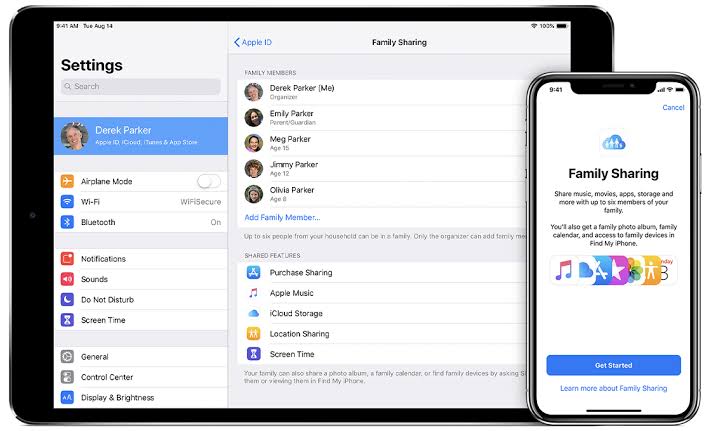
क्या आप जानते हैं कि आप अपने अधिकांश Apple सब्सक्रिप्शन को अपने परिवार के साथ साझा कर सकते हैं? परिवार का बँटवारा Apple TV और Mac दोनों पर iOS इकोसिस्टम में अपने परिवार को समृद्ध करने का सबसे अच्छा तरीका है। नीचे, हम आपका मार्गदर्शन करेंगे कि हमारे अधिकांश iOS उपकरणों पर पाए जाने वाले इस पारिवारिक साझाकरण का उपयोग कैसे करें।
परिवार के साथ साझा करने के साथ, आपको एक से अधिक खरीदारी करने की आवश्यकता नहीं है, इसके बजाय, आप फिल्मों, टीवी शो और संगीत जैसी डिजिटल खरीदारी साझा कर सकते हैं।
परिवार शेयरिंग
फैमिली शेयरिंग आपके लिए अपने परिवार के सदस्यों के साथ अलग-अलग ऐप्पल ख़रीदारियों को शेयर करना आसान बनाता है। आप क्या साझा कर सकते हैं इसकी कुछ सूची नीचे दी गई है
- ऐप स्टोर खरीदारी
- आईट्यून्स स्टोर खरीदारी (मूवी/टीवी शो)
- iCloud संग्रहण योजना
- परिवार कैलेंडर
- तस्वीर चित्राधार
- Apple पुस्तकें खरीदारी
- Apple Music (पारिवारिक योजना)
इस पारिवारिक साझाकरण का थोड़ा नकारात्मक पक्ष यह है कि आप केवल परिवार के केवल 5 सदस्यों के साथ ही साझा कर सकते हैं। कहने का तात्पर्य यह है कि यदि आपके परिवार में 5 से अधिक सदस्य हैं, तो आपको कुछ का चयन करना होगा और कुछ को छोड़ना होगा।
इस सुविधा का सबसे ज्यादा फायदा अभिभावकों को होगा। पारिवारिक बंटवारे पर, बच्चों के लिए एक विशिष्ट नियम है। आप सेट अप कर सकते हैं "खरीदने के लिए कहें” सुविधा जो माता-पिता को एक अलर्ट भेजती है जब भी उनके बच्चों द्वारा खरीदारी शुरू की जाती है। और अधिसूचना से, माता-पिता कहीं से भी खरीदारी को स्वीकार या अस्वीकार कर सकते हैं।
मैक पर फैमिली शेयरिंग कैसे सेट करें
अपने Mac पर इस परिवार साझाकरण को सेट अप करने से पहले, सुनिश्चित करें कि आपके पास उस डिवाइस के लिए Apple ID बनाई गई है जिसे आप जोड़ना चाहते हैं।
नीचे अन्य आवश्यकताएं हैं।
- iPhone, iPad, या iPod Touch iOS 8 या बाद के संस्करण के साथ
- OS X Yosemite या बाद के संस्करण वाला Mac
यदि आप उपरोक्त आवश्यकताओं को पूरा करते हैं, तो आरंभ करना बहुत सरल है, बस नीचे दिए गए चरणों का पालन करें।
चरण १: ओपन Apple मेनू
चरण १: चुनें सिस्टम प्राथमिकता
चरण १: अगला पर क्लिक करें परिवार शेयरिंग ऊपर दाहिने हाथ के तरफ कोने में
चरण १: पुष्टि एप्पल आईडी जिसे आप उपयोग करना चाहते हैं
चरण १: अब मेन्यू से सेलेक्ट करें खरीदारी साझा करना और जांचें मेरी खरीदारी साझा करें डिब्बा
चरण १: इसे पूरा करने के लिए बाकी ऑनस्क्रीन निर्देशों का पालन करें।
आपके द्वारा परिवार साझाकरण को सफलतापूर्वक सेट अप करने के बाद, अब आप लोगों को शामिल होने के लिए आमंत्रित करना प्रारंभ कर सकते हैं। नीचे यह कैसे करना है।
चरण १: Apple मेनू चुनें
चरण १: चुनते हैं सिस्टम प्राथमिकता
चरण १: अगला पर क्लिक करें परिवार शेयरिंग
चरण १: पर क्लिक करें परिवार के सदस्य को जोड़ें, फिर ऑनस्क्रीन निर्देशों का पालन करें।
आप जिस सदस्य को आमंत्रित करते हैं, उसे आमंत्रण स्वीकार करना होगा और उसके बाद, आपकी खरीदारी अब आपके परिवार साझाकरण समूह के बीच साझा की जाती है।
एप्पल टीवी पर फैमिली शेयरिंग
सर्वश्रेष्ठ में से एक Apple TV है। फैमिली शेयरिंग फीचर से आपके परिवार के सदस्य पसंदीदा फिल्मों और टीवी शोज का लुत्फ उठा सकेंगे। दुख की बात है कि आप सीधे Apple TV से फैमिली शेयरिंग को कॉन्फिगर नहीं कर पाएंगे। इसके बजाय, आपको इसे Mac, iOS, या iPadOS डिवाइस पर सेट अप करना होगा। हालाँकि, आप अभी भी साझाकरण समूह में साझा की जा रही सामग्री को देख सकते हैं।
macOS Catalina पर होम शेयरिंग कहाँ है?
यदि आपने अपने मैक कैटालिना पर सफलतापूर्वक वीडियो डाउनलोड कर लिया है, तो वीडियो साझा करने की प्रक्रिया थोड़ी बदल गई है। मैक से अपने ऐप्पल टीवी पर गाने, वीडियो और अन्य मीडिया सामग्री सेट अप करने के लिए, यहां बताया गया है कि यह कैसे करना है।
चरण १: Apple मेनू चुनें
चरण १: अगले चयन करें सिस्टम प्राथमिकता
चरण १: क्लिक करें शेएर करें
चरण १: अब टॉगल करें मीडिया शेयरिंग on
संबंधित:
- IOS 15 पर क्लॉक ऐप से बेडटाइम अलार्म कैसे डिलीट करें
- विंडोज 10 के लिए आईट्यून्स कैसे डाउनलोड करें
- IOS 15 में AirPods पर सिरी मैसेज अनाउंसमेंट कैसे चालू करें
- IPhone पर Google मानचित्र से स्थान और ETA कैसे साझा करें
- IPhone का उपयोग करके Android फ़ोन को कैसे ट्रैक करें
- बग ठीक करने के लिए अपने iPhone और iPad को iOS 15.1.3 और iPadOS 15.1.3 में अपडेट करें
इसके बाद भी आपको होम शेयरिंग पर एक और चेकबॉक्स सक्षम करना होगा। आप चाहें तो प्ले काउंट अपडेटिंग और ऐप्पल टीवी के साथ फोटो शेयर करने का विकल्प भी टॉगल कर सकते हैं।
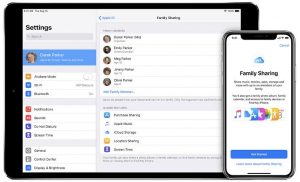






एक जवाब लिखें